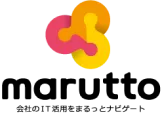プロジェクト管理において、現在の状況を正確に把握し、それに基づいて適切な意思決定を行うことは、プロジェクトを成功に導くために非常に重要です。
Odooの「プロジェクト」および「タイムシート」アプリは、日々のタスクや時間の管理だけでなく、プロジェクトの状況を多角的に分析できる強力なレポーティング機能を提供しています。このレポーティング機能を活用することで、プロジェクトの「見える化」を進め、チームやビジネス全体のパフォーマンス向上につなげることができます。
この記事では、Odooのレポーティング機能がどのようなものか、どう使うのか、そしてどのように活用できるのかをご紹介します。
【目次】
- 1. Odooのレポーティング機能とは
2. レポーティング機能の使い方
- 2-1 レポートへのアクセス
- 2-2 タスク分析
- 2-3 ピボットビューによる詳細分析
- 2-4 バーンダウンチャートで進捗を追跡
- 3. レポーティング機能の活用方法
4. まとめ
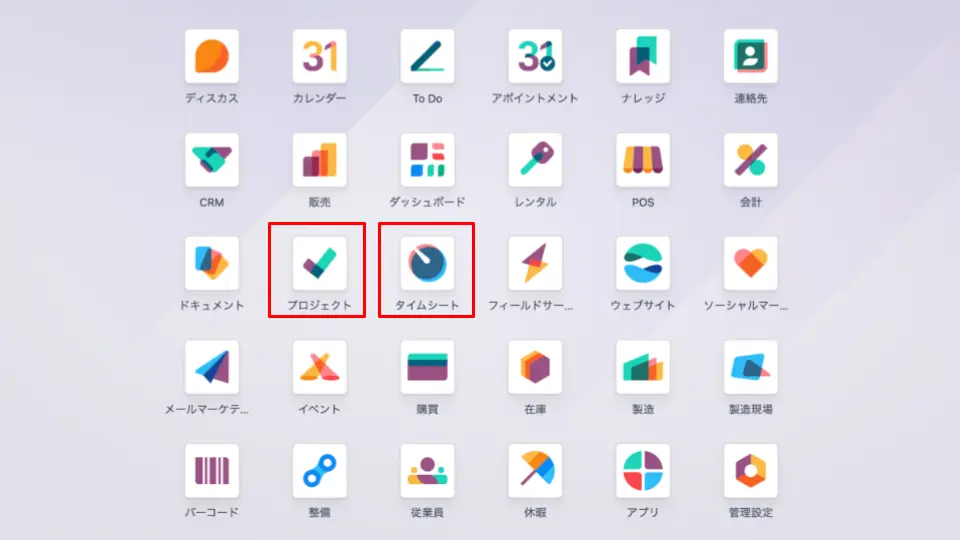
※以下、掲載画像は「Reporting | Odoo Project & Timesheets」を参考にしていますので、画面は英語表記となっています。実際の画面は日本語に対応しています。
1. Odooのレポーティング機能とは
Odooの「プロジェクト」および「タイムシート」アプリに組み込まれているレポーティング機能は、プロジェクトやタスクに関する様々なデータを集計・分析し、有益な情報を提供するツールです。この機能を使うことで、計画していた時間と実際に費やした時間の比較、チームメンバーのパフォーマンスの確認、特定の期間における様々な指標の比較などを行うことができます。
これらの分析結果から得られる洞察は、より良い意思決定を行う上で非常に役立ちます。例えば、どのプロジェクトが進捗しているか、どこに問題があるかなどを数値で把握できます。また、ステークホルダーや顧客に対して、プロジェクトの状況を明確に伝えるためにもレポートは活用されます。プロジェクトの期間を通じて、定期的にこれらのレポートを確認することが推奨されています。
2. レポーティング機能の使い方
2-1 レポートへのアクセス
Odooのダッシュボードから「プロジェクト」アプリに移動し、画面上部のメニューにある「コンフィグレーション」の隣にある「レポーティング」メニューをクリックすることで、利用可能な様々なレポートにアクセスできます。
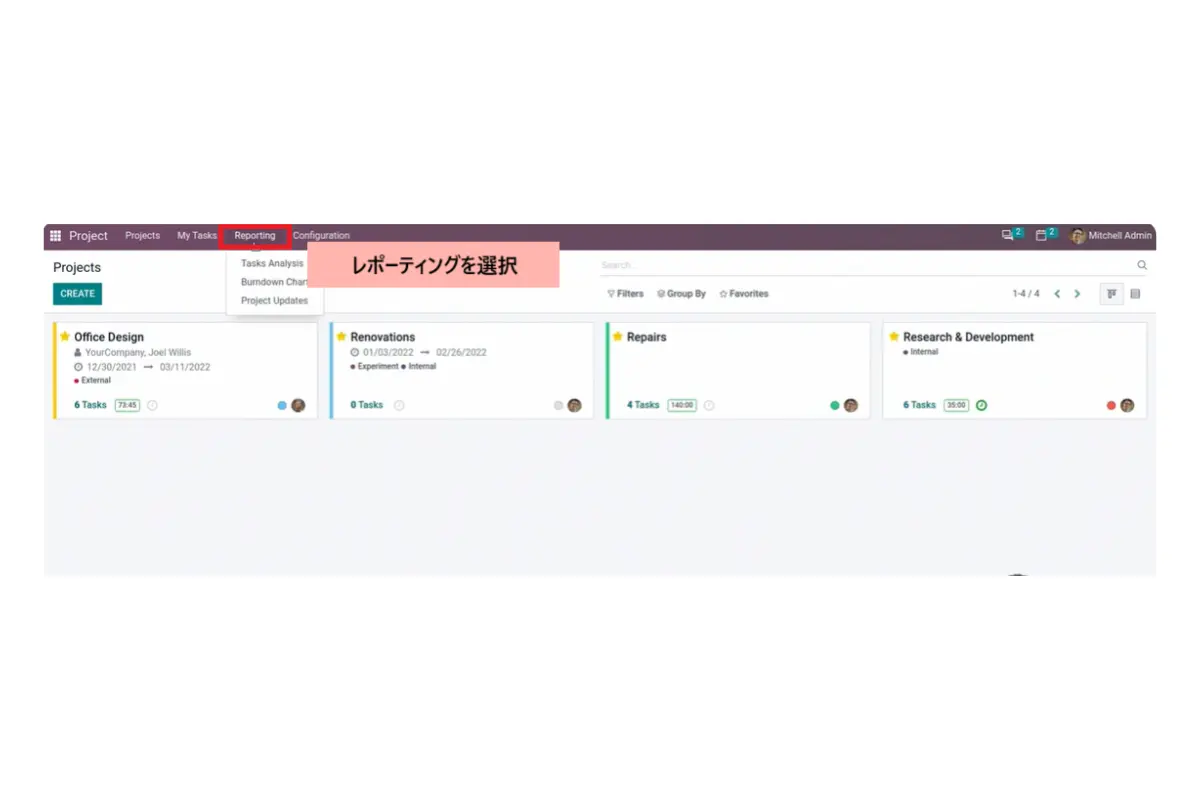
2-2 タスク分析
- まず手始めに確認できるのが「タスク分析」レポートです。
- これは、進行中のすべてのタスクの概要を把握するためのレポートです。初期表示では棒グラフで表示されますが、折れ線グラフや円グラフなど、他の形式に切り替えることも可能です。
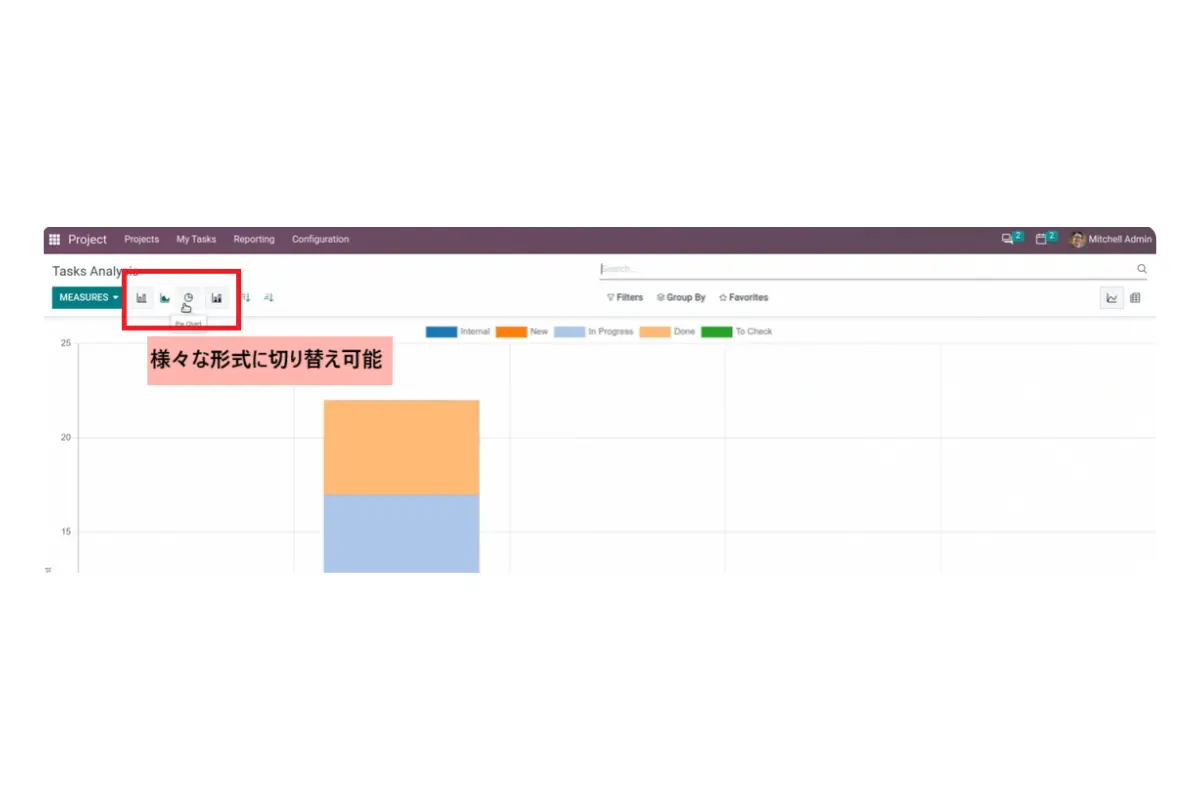
- このレポートでは、どのタスクがどのプロジェクトに属しているかを確認したり、必要に応じて特定のプロジェクトやタスクの「ステージ」(例えば、未請求の内部タスクなど、あまり重要でないもの)を除外して表示したりすることができます。これにより、見たい情報に絞って分析を行うことができます。
2-3 ピボットビューによる詳細分析
- より詳細な分析や、数値データに基づいた深い洞察を得たい場合には、「ピボットビュー」が非常に役立ちます。ピボットビューでは、データをX軸とY軸で整理し、多次元的に分析できます。
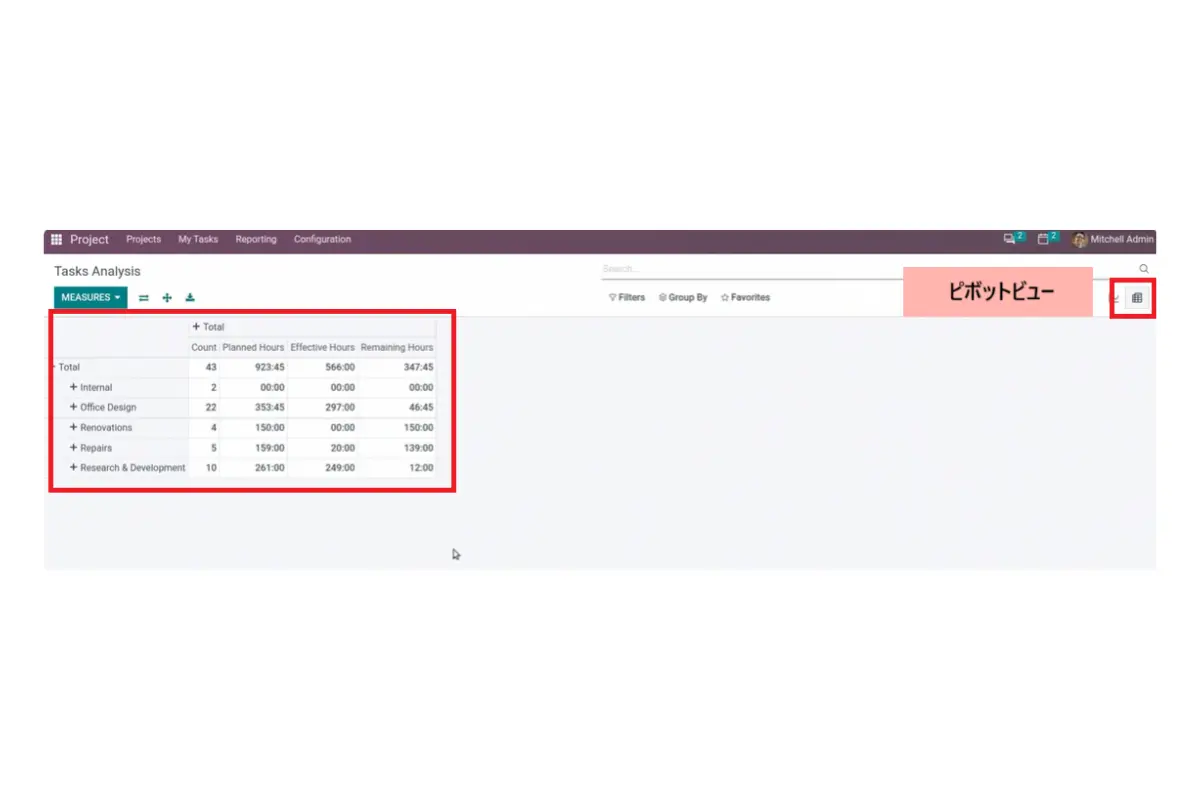
- ● メジャー(指標)の選択
ピボットビューで表示する数値データを選択できます。例えば、以下のような重要な指標を選べます。
- 有効時間:タスクに実際に記録された作業時間の合計。
- 計画時間:タスクに費やされることが計画されていた時間の合計。
- 残りの時間:計画時間から有効時間を差し引いた時間(完了までにかかると予想される残り時間)。
- タスク数:特定のカテゴリに属するタスクの数。
- 期限までの日数:タスクの期限まであと何日あるか。
- アサインまでの作業日数:タスクが作成されてから担当者にアサインされるまでの日数。
- クローズまでの作業日数:タスクがオープンな状態から完了するまでの日数。
● グループ化
- データを階層的に整理することができます。例えば、データを「プロジェクト別」→「ステージ別」→「担当者別」のようにグループ化することで、全体から詳細へと順を追って分析できます。グループ化の順序は自由に変更でき、分析の目的に応じてプロジェクトやステージなどを追加したり除外したりすることも可能です。
- ● フィルタリング
特定の条件に一致するデータだけを表示することができます。例えば、
- ・緊急対応が必要なタスク(「ブロックされている」などのステータスを持つもの)だけに絞り込んで表示する。
- ・既に完了したタスクを除外し、現在進行中のタスクに焦点を当てる。
- ・特定の期限や期間(例:2月末が期限のタスク)で絞り込む。 などの使い方が可能です。
- ● 比較機能
過去の期間や前年のデータと現在のデータを比較し、その差分をパーセンテージで表示できます。これにより、パフォーマンスが改善しているのか、あるいは悪化しているのかを簡単に把握でき、多くの貴重な情報が得られます。
● 作業日数の計算
- 「アサインまでの作業日数」や「クローズまでの作業日数」のような指標は、タスクが特定の状態になってからの稼働時間に基づいた経過日数を計算します。Odooに設定された勤務時間外はカウントされません。
- 「アサインまでの作業日数」はタスクが「新規」ステージに入った時点からカウントが始まり、担当者がアサインされた時点で停止します。
- 「クローズまでの作業日数」は、タスクが「オープン」な状態から、完了を示す「デフォルトで折りたたむ」設定がされているステージに移動するまでの期間を計測します。
2-4 バーンダウンチャートで進捗を追跡
「バーンダウンチャート」は、特定のプロジェクトに特化した視覚的なレポートです。時間の経過とともに、タスクの数がステージ別にどのように変化していくかを示します。色分けによって各ステージの状態を確認できます。
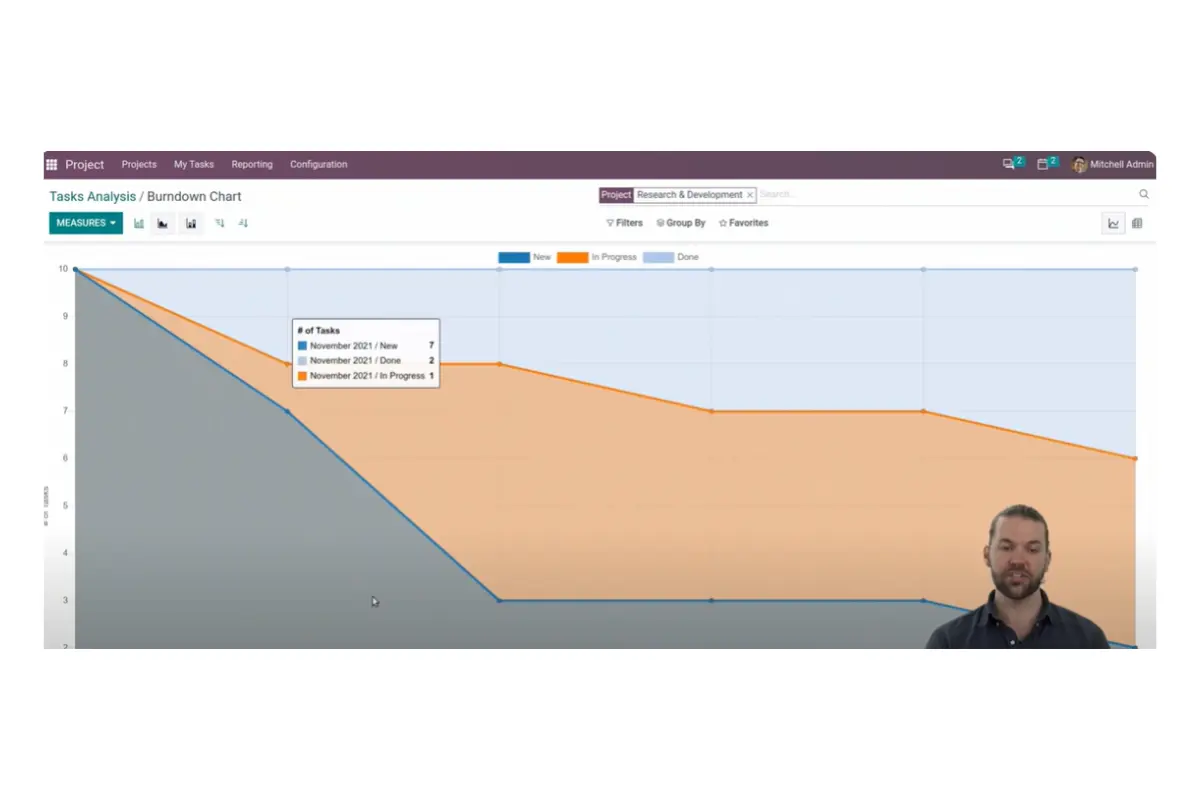
終了時期が明確に決まっているプロジェクトの場合、このチャートは時間とともにタスクの総数が減少し、完了を示すステージのタスクが増加していくのが理想的な形です。常に進行中のプロジェクトでは、タスク数は変動する可能性があります。このチャートを見ることで、タスクが特定のステージに滞留していないか、どこに多くのタスクが集中しているかなどを視覚的に把握でき、エネルギーを注ぐべきタスクやボトルネックを見つけるのに役立ちます。
3. レポーティング機能の活用方法
Odooのレポーティング機能を活用することで、以下のようなメリットが得られます。
● データに基づいた意思決定
- 計画と実績のギャップ、チームの負荷状況、ボトルネックとなっているタスクなどを数値で把握することで、リソースの再配分、スケジュールの調整、プロセスの改善など、根拠に基づいた迅速かつ正確な意思決定が可能になります。
● ステークホルダー・顧客とのコミュニケーション
- 進捗レポートや分析結果をグラフや数値データとして共有することで、プロジェクトの現状や課題、成果などを客観的に伝えることができます。これにより、関係者との信頼関係を構築し、円滑なコミュニケーションを促進できます。
● プロジェクトの健全性把握
- タスク分析やピボットビューでタスクのステータスをリアルタイムに確認し、バーンダウンチャートでプロジェクト全体の進捗トレンドを追跡することで、プロジェクトの健全性を常に把握できます。これにより、問題が発生しそうな兆候を早期に捉え、事前に対策を講じることができます。特に、ブロックされているタスクなど、対応が急がれる項目にすぐに気づくことができます。
Odooの「プロジェクト」および「タイムシート」アプリのレポーティング機能は、日々の業務データを単なる記録としてだけでなく、プロジェクトの「見える化」と改善に不可欠な情報源へと変える強力なツールです。タスク分析、ピボットビューでの詳細な数値分析、バーンダウンチャートによる視覚的な進捗管理など、様々なレポート機能を活用することで、プロジェクトの現状を深く理解し、意思決定の質を高め、ステークホルダーとのコミュニケーションを円滑にし、最終的にプロジェクトを成功に導くための強力な武器となります。
また、Odooの大きな特徴として、専用のレポーティングメニューだけでなく、カンバンビュー、リストビュー、ピボットビューなど、あらゆる画面がレポートとして機能するという点も挙げられます。これにより、日常業務の中で常に最新の状況を様々な角度から確認することができます。
ぜひ、Odooのレポーティング機能を活用して、プロジェクト管理を次のレベルに進めてみてください。
■ まとめ